这篇教程使用PS制作立体效果的透视3D立体字教程写得很实用,希望能帮到您。
本教程主要使用photoshop制作透视风格的3D立体字教程,这种效果在企业LOGO展示里面非常的实用,立体和透视感展示的非常的漂亮,我们先来看最终的效果图 
首先我们来建立一个1300*904像素的画布,然后可以再网上找一张墙纹理的照片 
然后我们可以把想做成立体字的内容置入画板内,我在这里用的是logo设计,颜色用黑色,选中图层右击转换成智能对象 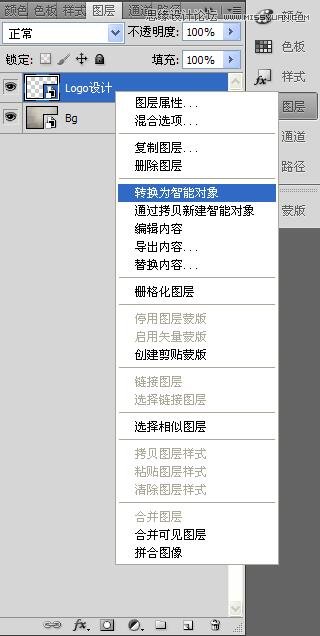
下一步,也是比较关键的一步,把要做成立体字的内容,选中做透视效果。ctrl+t选中对象,按alt键进行透视。 透视完,复制两层,后面会用的到。 

Photoshop给偏暗色美女人像添加时尚色彩
使用Photoshop给人像添加腹肌效果教程 |

